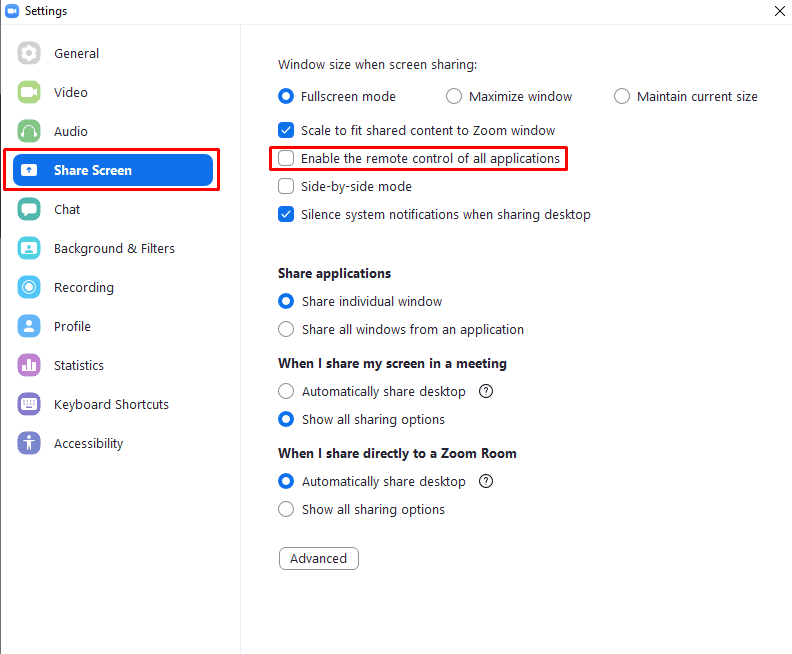אחד הדברים שאולי תצטרך לעשות מדי פעם בפגישת זום הוא לשתף את המסך שלך. הסיבות הנפוצות ביותר שאולי תרצה לשתף את המסך שלך היא מצגות, הדגמות או תמיכה טכנית. במצגות ובהדגמות, אתה בדרך כלל מוביל את האינטראקציה, תוך שימוש במסך המשותף שלך כדי לספק הקשר חזותי למה שאתה אומר.
התמיכה הטכנית היא קצת יותר מסובכת, עם זאת. אמנם אתה יכול פשוט לשתף את המסך שלך כדי להדגים את הדרך הנכונה לעשות משהו, או כדי להדגים בעיה שאתה מתמודד, אבל זה לא יספיק כדי לפתור בעיות במהירות. זה תמיד מהיר יותר למצוא ולתקן בעיה אם אתה עושה זאת בעצמך במקום לספק הנחיות לאדם שזקוק לתמיכה. כדי לתמוך בכך, זום מציעה את היכולת לשלוט מרחוק במחשב שמשתף את המסך שלו.
באופן מכריע, קיימות מספר הגנות אבטחה במקום. כדי שמישהו יוכל לשלוט במחשב שלך מרחוק, עליך להציע לו שליטה או לקבל את בקשתו להשתלט. ישנן גם מספר פעולות אחרות שלגביהן תתבקשו לאשר הרשאה לפני ביצוען, כמו הפעלה מחדש של המחשב. הגנות אלו, בשילוב עם העובדה שאתה תמיד יכול לקחת בחזרה את השליטה על המחשב שלך, אומרות אתה לא צריך לדאוג שמישהו יקבל שליטה ואז לא יוכל לעשות שום דבר בקשר לזה.
אחת האפשרויות שאתה יכול לבטל לחלוטין היא היכולת לשלוט מרחוק בכל שאר היישומים הפועלים במחשב שלך ולא רק ביישומים המשותפים ספציפית. ניתן למצוא אפשרות זו ולהשבית אותה בהגדרות של זום. כדי לגשת להגדרות, לחץ על סמל המשתמש שלך בפינה השמאלית העליונה ולאחר מכן לחץ על "הגדרות".
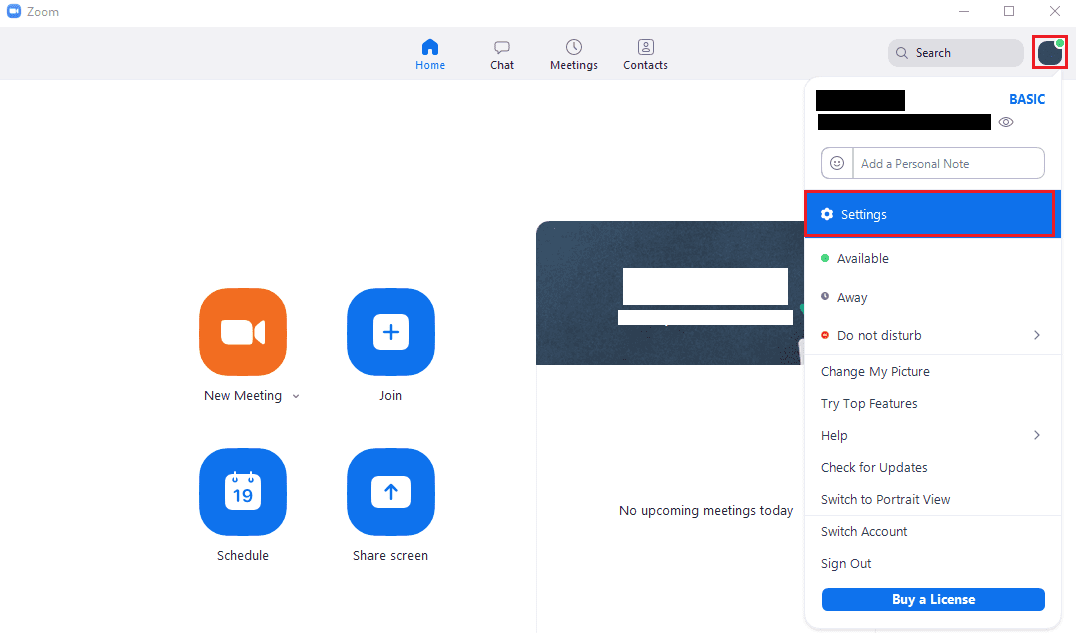
ברגע שאתה נמצא בהגדרות, עבור ללשונית "שיתוף מסך". בכרטיסייה "שתף מסך", בטל את הסימון בתיבת הסימון "הפעל את השלט הרחוק של כל היישומים". משתמשים שהענקת להם שליטה עדיין יוכלו לשלוט בחלונות שצוינו, השבתת אפשרות זו תמנע מהם את היכולת לשלוט בחלונות אחרים.